Nombreux utilisateurs d’une Xbox première du nom vous le diront : une fois correctement hackée, sans modification matérielle s’il vous plait, difficile de trouver un media player de meilleur qualité/prix que cette grosse boîte noire. Avec une version récente de XBMC4Xbox chargée, elle lit sans encombre à peu près tous les formats vidéo ou audio (y compris les récents H.264 et VP8), et quel que soit leur espace de stockage (disque dur interne, ou réseau avec une compatibilité UPnP-AV, NFS, et surtout SMB/CIFS).
Certes la Playstation 3, beaucoup plus récente, semble apte à rendre autant de services sans la moindre nécessité de hacking, voire même plus grâce à son support des vidéos HD. Mais le prix n’est pas le même d’une part, et la compatibilité avec la grande variété de formats semble un poil en retard par rapport à ce que l’on pourrait en attendre.
La Xbox 360, est, comment dirais-je… une arnaque de ce point de vue. Difficile à hacker sans modification physique, et incapable de lire sans hack autre chose que du format video Microsoft. En en ce qui concerne l’accès réseau sans hack, vous pouvez oublier tellement c’en est risible.
En ce qui concerne les consoles Next-Next-Gen (Playstation 4 / Xbox One), il faudra attendre leur sortie officielle pour juger leur capacités sur ce terrain. Et se saigner le portefeuille, aussi.
Le Freebox Player, quant à lui, se positionne en deçà de la PS3, avec un support de la HD mais une connectivité réseau très limitée (UPnP-AV uniquement, et Satan sait que c’est un véritable enfer à configurer). J’arrive pour ma part à lire du contenu UPnP-AV de Minidlna (version 1.0.24 à ce jour), mais j’arrive encore à trouver de manière régulière certaines vidéos qui ne peuvent être lues, pour des raisons inconnues. Ajoutez à cela l’ergonomie désastreuse du Player de Xavier en ce qui concerne la navigation dans le contenu multimédia pour qui a joué plus de 5 minutes avec un XBMC, et vous obtenez une aversion profonde pour l’utilisation de la jolie boiboite de Stark en ce qui concerne tout usage ne consistant pas à regarder les chaines du bouquet TNT/ADSL.
Je ne parlerai pas des box des autres fournisseurs d’accès à internet, d’une part car je ne les connais pas, et d’autre part car certains – surtout celui au logo orange – ont souvent démontré leur immense retard en ce qui concerne les fonctionnalités multimédia offertes à l’utilisateur curieux par rapport à la société de Xavier.
La Xbox
Si l’on revient sur la Xbox européenne première du nom, elle souffre en natif de 2 inconvénients : un affichage vidéo par sortie péritel (ce qui génère un signal PAL 4:3 50 Hz dégueulasse), et l’impossibilité matérielle de lire du contenu HD (de manière fluide, j’entends). S’il n’existe aucune méthode pour remédier au second point, le premier peut être nettement amélioré, ce qui permet, quand on daigne connecter la boîte à une TV récente et avec la connectique adéquate :
- D’utiliser l’intégralité de votre écran 16:9 sans souffrir de déformation d’image.
- De lire du contenu multimédia jusqu’à 720p natif (HD-ready).
- De monter la résolution d’affichage jusqu’à 1080i sur les sources non-HD (par exemple pour les émulateurs).
- Et donc, en conséquence, de prolonger un peu la vie de la boiboite de Microsoft, qu’il serait dommage d’entasser au grenier ou de brader à la brocante annuelle du village alors qu’elle peut encore rendre tant de bons et loyaux services.
Cet article s’adresse donc à toutes les personnes désireuses de configurer leur Xbox pour une utilisation sur une TV récente avec un bel affichage en 720p/1080i à la clé.
Prérequis
- Une Xbox hackée proprement. La mienne comporte un softmod Ndure 3.4 installé par l’excellentissime Xcalibur de jp33 avec un dual boot XMBC4Xbox / UnleashX.
- Une version suffisamment récente de XBMC4Xbox. J’ai utilisé la version 3.2 lors de mes manips, la dernière stable au moment de ma rédaction est la 3.3.2.
- Le soft Enigmah-X PAL-NTSC Video Selector à copier dans le dossier Programmes de la Xbox.
- Un câble Xbox HDAV. Vous pouvez en trouver sur eBay pour une dizaine d’euros frais de port compris en recherchant par exemple : « Xbox HDTV cable 720p ». Attention à bien ignorer tout ce qui concerne la Xbox 360. C’est un câble avec le connecteur audio/vidéo rectangulaire Xbox d’un côté, et 5 RCA de l’autre. J’ai pris le mien chez le vendeur neotechs.
- Un téléviseur récent capable d’afficher au moins du 720p et ayant une connectique YPBPR.
Mode opératoire
Si je détaille le mode opératoire ici, c’est surtout car j’ai eu du mal à en trouver un suffisamment précis et proche de ma configuration. J’ai été obligé de fouiller longtemps, j’ai trouvé des infos parfois correctes, parfois inadaptées, parfois erronées. L’ordre des étapes est important, et les softs utilisés ne détaillent pas toujours les modifications qu’ils effectuent. Il est donc assez facile de faire n’importe quoi, voire de vautrer complètement sa console de jeux. J’ai donc reconstitué une procédure avec les bribes d’informations trouvées à droite et à gauche, sur la base de ma propre expérience. Cette procédure vaut ce qu’elle vaut. Ce qui suit devra donc être reproduit à vos risques et périls. Je le répète, l’ordre des étapes est important.
1. Remplacement du câble audio/vidéo
Remplacer le câble audio/vidéo Hbox d’origine par le câble HDAV. C’est le pré-requis n°1. Inutile de passer aux étapes suivantes si ce câble n’est pas présent. On pourrait naïvement croire qu’il suffit d’effectuer cette manipulation et roule ma poule j’ai une image HD sans rien faire, mais non, ça serait trop facile.

Sans cet accessoire, inutile d’aller plus loin. Et dans l’espace colonisé par l’UNSC et les Covenants, personne ne vous entendra crier.
2. Activer le mode de balayage progressif sur les différents dashboard.
Ce que je comprends grossièrement, c’est que lorsque le softmod lance un dash, il change le mode de balayage vidéo en fonction du dash sélectionné, si le hardware accepte ce balayage. Cela se configure dans le gestionnaire du softmod. Pour y accéder, je boote sur le dashboard alternatif (UnleashX), puis je sélectionne « Logiciels / Gestionnaire Ndure jp33 ».
Une fois dans le gestionnaire Ndure, descendre dans « Personnalisation / Dash principal / Mode vidéo » et sélectionner « Progressive ». Revenir en arrière et effectuer la même manipulation pour le dash alternatif.
3. Désactiver l’EEPROM virtuelle
Le softmod Ndure ajoute une couche de protection à la console en faisant voir au dashboard et aux applications un disque système C: virtuel et une EEPROM virtuelle, afin de protéger ces derniers. Seul le softmod sait où se trouve les véritables ressources. De ce fait, toute application tentant de modifier les données sur C: ou sur l’EEPROM effectue ces modifications de manière volatile, celles-ci sont perdues à la prochaine coupure d’alimentation. Les modifications suivantes devant être effectuées sur la véritable EEPROM, il est nécessaire de désactiver temporairement le mécanisme de protection pour que les modifications soient permanentes.
Pour cela, toujours avec le gestionnaire Ndure, descendre dans « Options avancées / Sauvegarde de l’eeprom.bin » et ordonner la sauvegarde de cette EEPROM. Le gestionnaire m’indique qu’elle est sauvegardée dans E:\Apps\Ndure\eeprom.bin. Si vous n’avez sauvegardé votre EEPROM, c’est le moment de le faire PUIS de la récupérer impérativement par FTP sur une autre machine avant d’effectuer toute autre action. En cas de pépin, il sera toujours possible de restaurer la console en configuration usine grâce à cette sauvegarde et un utilitaire tel que HboxHDM, que tout bon utilisateur de softmod se doit de posséder dans sa caisse à outils.
Une fois l’EEPROM sauvegardée, récupérée et stockée en lieu sûr, sur au moins 8 périphériques de stockage différents, il est temps de désactiver la protection par EEPROM virtuelle. Pour cela, dans le gestionnaire Ndure, descendre dans « Options avancées / Eeprom.bin virtuelle / Désactivation ». Le gestionnaire va alors afficher que l’EEPROM de la carte mère sera active au prochain boot. Confirmer cette option et redémarrer électriquement la Xbox.
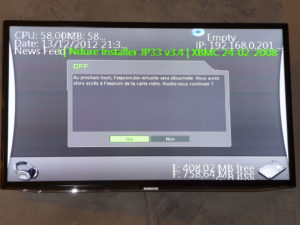
Le message peut paraître inquiétant pour un non-initié. Ayez confiance ! Au pire, vous pourrez toujours vous servir de votre Xbox comme d’un presse-livres.
4. Passer l’affichage en NTSC
C’est le programme Enigmah-X PAL-NTSC Video Selector qui se charge de cette opération, et comme elle est effectué par un patchage de l’EEPROM, l’étape précédente était déterminante.
Pour ma part, j’ai booté sur le dash alternatif, et lancé Enigmah dans « Logiciels / Enigmah Videomode Switchdisc ».
Par défaut, l’écran affiche « Current region : PAL ». Appuyer sur B, l’affichage est changé en « Current region : NTSC ». C’est tout, l’EEPROM est patchée. Sortir du soft en maintenant les deux gâchettes + bouton noir.

Un petit message de confirmation du style « Patch correctly applied on EEPROM » aurait pu être utile pour comprendre ce que fait vraiment le soft.
5. Activer les résolutions HD-ready et HD
C’est le dashboard Microsoft qui se charge de cette opération, et cela s’effectue aussi en patchant l’EEPROM. Mais tant que le NTSC n’est pas activé, l’accès au paramétrage de ces résolutions n’est pas accessible.
Revenu sur mon dash alternatif, j’ai lancé « Dashboard Microsoft ».
Une fois dans le dash Microsoft, naviguer dans « Paramètres / Vidéo » et sélectionner les options suivantes :
- Mode vidéo : Normal
- 480p : Oui
- 720p : Oui
- 1080i : Oui
Sortir du dash en maintenant les deux gâchettes + bouton noir.
6. Réactiver l’EEPROM virtuelle
Les 2 patchs ont été appliqués sur l’EEPROM réelle, on peut donc réactiver le mécanisme de protection. La manipulation est très similaire à la désactivation. Il suffit de relancer le gestionnaire Ndure, de descendre dans « Options avancées / Eeprom.bin virtuelle / Activation », et de valider. Redémarrer électriquement la Xbox.
7. Vérifier le paramétrage
À ce stade il peut être intéressant de vérifier que les modifications ont été correctement appliquées et que malgré la présence de l’EEPROM virtuelle la console permet un affichage à résolutions élevée. Pour cela, retourner dans le dash Microsoft et vérifier que les paramètres saisis précédemment sont toujours présents malgré le redémarrage électrique. Si le paramétrage est désactivé ou pire, qu’un seul mode d’affichage vidéo est proposé, alors quelque chose a foiré (vous dans la manip ou moi dans l’explication), et il faudra probablement recommencer certaines étapes jusqu’à arriver au paramétrage vidéo persistant à la coupure d’alimentation.
Il peut être également intéressant d’effectuer ET de récupérer une seconde sauvegarde de l’EEPROM à ce stade.
8. Vérifier le splash screen
En principe, si votre téléviseur est capable d’afficher les informations concernant le signal vidéo, vous devriez voir un signal en 480i 60 Hz pendant la vidéo de splash (celle avec les espèces de blobs verts qui s’accouplent en apesanteur). Sur mon téléviseur, le mode affiché est « 720×480 / 60i ». Ce 60 indique que le mode NTSC est activé (les fameux 60 Hz), ce qui est une bonne nouvelle. Le splash n’excède jamais le 480i, pas de panique, c’est normal.
9. Paramétrer le dashboard principal
Vous arrivez ensuite sur votre dash principal et constatez amèrement que la résolution de l’image est toujours aussi moisie. Pas de panique, c’est normal aussi. Les modifications sont présentes au niveau de la console elle-même, il faut maintenant les activer aussi au niveau du dash. Cela se passe de la manière suivante sur XBMC4XBOX :
Dans « Paramètres / Système / Sortie vidéo », activer le paramétrage suivant :
- Aspect ratio : Normal
- Activer 480p : Oui
- Activer 720p : Oui
- Activer 1080i : Oui
Dans « Paramètres / Apparence / Affichage », sélectionner la résolution qui sera affichée au démarrage du dash. J’utilise pour ma part le 720p 16:9. Le 1080i est possible mais occasionne quelques pertes en fluidité lors de la navigation dans le dash, ça sera donc selon vos envies.
Dans « Paramètres / Programmes / Général », il faut savoir qu’un paramètre est présent, que je n’ai jamais modifié. Pour les jeux en 60 Hz : Utiliser NTSC-M & NTSC-J.
Enfin, dans « Paramètres / Vidéo / Lecture », sélectionner la résolution qui sera utilisée lors de la lecture d’une vidéo. Je reste pour ma part en 720p 16:9. Le 1080i est encore une fois possible mais avec lag entre chaque changement de résolution. De plus, la Xbox n’ayant pas la puissance processeur pour décoder des vidéos natives 1080p, l’affichage d’une vidéo 720p ou inférieure en 1080i par la console présentera peu d’intérêt, autant laisser le travail d’adaptation de l’image au téléviseur.
À ce stade vous devriez voir, à chaque démarrage sur votre dash par défaut, la résolution que vous avez sélectionnée. Et même en restant sur du 720p, l’écart de netteté avec l’ancien format PAL 4:3 (déformé sur votre écran 16:9) est extrêmement appréciable.

Même si ce n’est que du 720p, l’affichage est nettement plus fin et agréable qu’à la résolution d’origine.
10. Paramétrer vos applications
Certaines applications proposent à leur tour plus de possibilités dans le paramétrage vidéo une fois la HD activée. C’est le cas par exemple de certains émulateurs. À vous de trouver le bon endroit pour modifier ces paramètres pour chacun d’entre eux. Contrairement au dash, le passage à la résolution maximale 1080i présente ici plus d’intérêt puisque la résolution de base des consoles émulées est très faible, on pourra donc obtenir de belles images proches du pixel-perfect, avec une interpolation minimale, si la résolution d’affichage est poussée au maximum.
Voila, c’est tout pour aujourd’hui. Dans mon prochain article, on abordera l’étape finale pour la mise en place de SMS automatisés.
















Bonjour,
Merci pour cet article, un peu vieux mais bien utile pour les gens comme moi qui veulent se lancer là dedans des années après tout le monde. Pour moi ça sera plutôt dans l’objectif de jouer aux jeux en 480p / 60hz (les jeux PAL supportent l’affichage en ntsc presque tous sans problème, donc plus intéressant que de faire de l’import US).
J’ai juste une question sur les dashboard (je découvre le modding sur la console) : est-ce qu’il est possible de booter sur le dashboard original après l’installation d’un softmod ? L’idée étant juste de patcher l’affichage en ntsc dans l’eeprom et ensuite d’utiliser la console de façon transparente sans passer par les interfaces moddées.
Merci d’avance pour la réponse.
Bonjour,
Je dirais que ça dépend du softmod. Pour ma part je ne connais et n’utilise que Ndure et l’installer Xcalibur. Avec ce softmod, tu pourras par exemple booter sur le dash original (Msdash) grâce à l’option multiboot, en démarrant la console par le bouton Eject (c.f. documentation page 40).
Si tu souhaites que le Msdash soit le dash principal, j’imagine que c’est aussi possible mais cela demande peut-être plus de bidouille. Les connaisseurs du forum Gueux pourront probablement te donner plus d’indications que moi.
D’accord, merci pour les références, je vais aller éplucher ça 🙂
salut !
Je suis novice en la matière et j’ai commandé un câble yuv pour la console mais je sais pas quoi faire ensuite !
On peut pas graver enigmah sur un cd et ensuite le faire marcher ? faut obligatoirement hacké la console ?
j y comprend rien les histoires de boot et de dash dashboard…
Salut,
De base la console est protégée contre l’exécution de code non signé. Donc Enigmah ne fonctionnera pas sur une console non modifiée.
– Boot c’est le démarrage de la console (reconnaissance des périphériques, allocation des ressources).
– Dashboard c’est le programme chargé après le boot, celui qui donne la main à l’utilisateur.
– Dash c’est l’abréviation de dashboard.
Pour le reste, mêmes remarques que précédemment, je recommande d’éplucher le manuel d’Xcalibur pour comprendre ce que fait le softmod, et de consulter le forum Gueux, notamment le thread Xcalibur qui compte pas moins de 93 pages au moment où je rédige ce commentaire.
bonjour,
merci pour ce tres tres bon tuto !!
je reviens moi aussi un peu apres tout le monde pour m’installer la xbox en super émulateur via entre autre coinops.
Petite question : une fois cette manip de forcage du progressive ntsc effectué.
Si on rebranche via un cable composite de base ca va démarrer comment ? ntsc 480 (donc lisible via télé cathodique de base qui accepte le ntsc) ou juste ‘rien’ ? 🙂
merci pour avance pour ta réponse si tu l’as ! 🙂
Bonjour,
Content de voir que les explications peuvent servir à d’autres !
Je n’ai malheureusement pas la réponse, je n’ai jamais rebranché le câble sortie composite d’origine depuis que j’ai effectué cette manipulation. Mais effectivement, je pencherais pour du NTSC 480.
Ntsc 480i c’est sûr ! Pas de risque de perdre de l’image mais bon si c’est pour rester sur peritel derrière je te conseille de la laisser en PAL car 576 ligne et non 480 ligne et les couleurs seront plus jolie malgré tout il existe un câble rgb également.
Salut tout le monde, et merci pour ce bon tuto.
Seulement j’ai un soucis, sous UnleashX j’ai jien la résolution en 1080i, mais quand je lance un jeu je me retrouve en 480P 60HZ.
Comment y remédier ?
Salut,
Ça fait longtemps que je ne me suis pas penché sur ce dossier, mais je dirais que pour jouer à un jeu en 1080i, il faut que le jeu le supporte. Et l’option n’est probablement activable que dans très peu de jeux.
Et pour cause : à l’époque peu de joueurs avaient un écran capable d’afficher 1080 lignes, et cela demande une puissance de calcul très importante sur la console. Probablement trop importante, selon le jeu.